Emojis in Excel verwenden – so geht’s
Entdecke, wie du in Excel Zahlen kreativ mit Emojis oder Symbolen darstellst. Mit der WIEDERHOLEN-Funktion lassen sich Icons automatisch wiederholen.

Die folgende Abbildung zeigt das Ergebnis. Die Zahl in der Spalte B bestimmt, wie oft das Icon in der Spalte C erscheinen soll.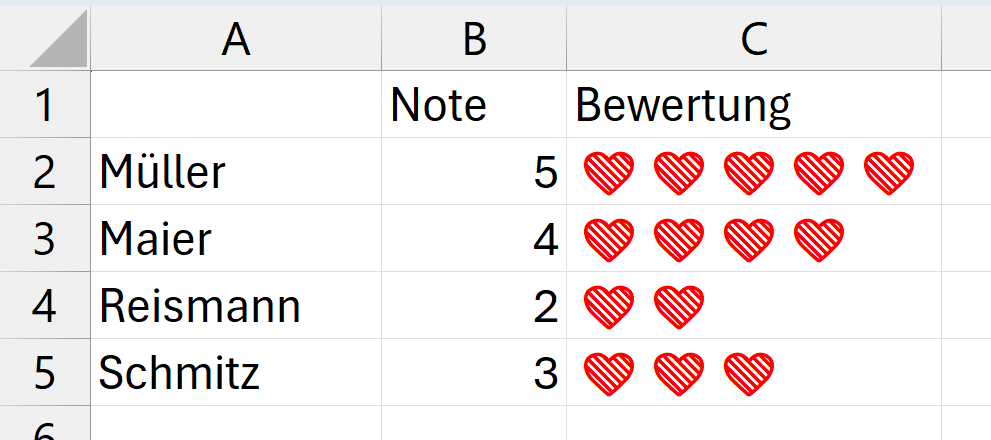
Excel Emojis einfügen: So öffnest du das Emoji-Dialogfeld
Du kannst mit nur einer Tastenkombination das Dialogfeld mit den Emojis öffnen.
Klicke in die Zelle, in der du ein oder mehrere Emojis einfügen möchtest.
Drücke die Tastenkombination [WINDOWS]. + [☐]. Es öffnet sich ein Dialogfeld.
Um weitere Emojis zu sehen, klicke oben auf den Smiley.
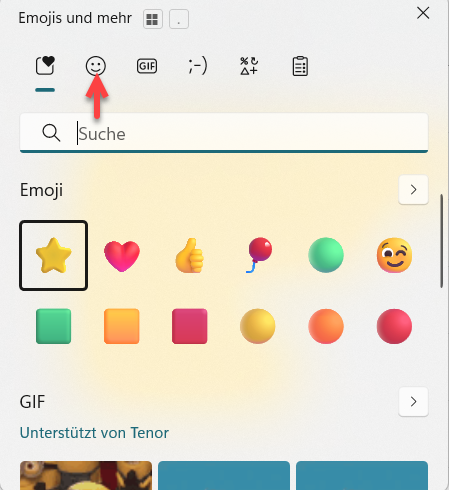
Jetzt kannst du durch die ganze Liste blättern oder mithilfe der Schaltflächen am oberen Rand direkt zu einer bestimmten Kategorie zu blättern.

Klicke nun auf das gewünschte Emoji. Es wird in der aktiven Zelle eingefügt.
Du kannst jetzt direkt weitere Emojis per Mausklick in diese Zelle einfügen oder du schließt das Dialogfeld mit einem Klick auf die Schaltfläche Schließen.
Hinweis: Die Emojis werden in Schwarz angezeigt. Um die Farbe zu ändern, weise eine andere Schriftfarbe zu.
Zahlen mit Emojis visualisieren: Die WIEDERHOLEN-Funktion nutzen
Das Dialogfeld zu den Emojis kannst du auch beim Schreiben einer Formel öffnen.
Erfasse z. B. in der Spalte B einige Zahlen. Dies ist die Anzahl der Emojis, die gleich in der Spalte C wiederholt werden.
Klicke in die Zelle C2 und gib folgende Formel ein:
=WIEDERHOLEN(Drücke nun die Tastenkombination [WINDOW] + [☐], wähle das gewünschte Icon per Mausklick aus und schließe das Dialogfeld.
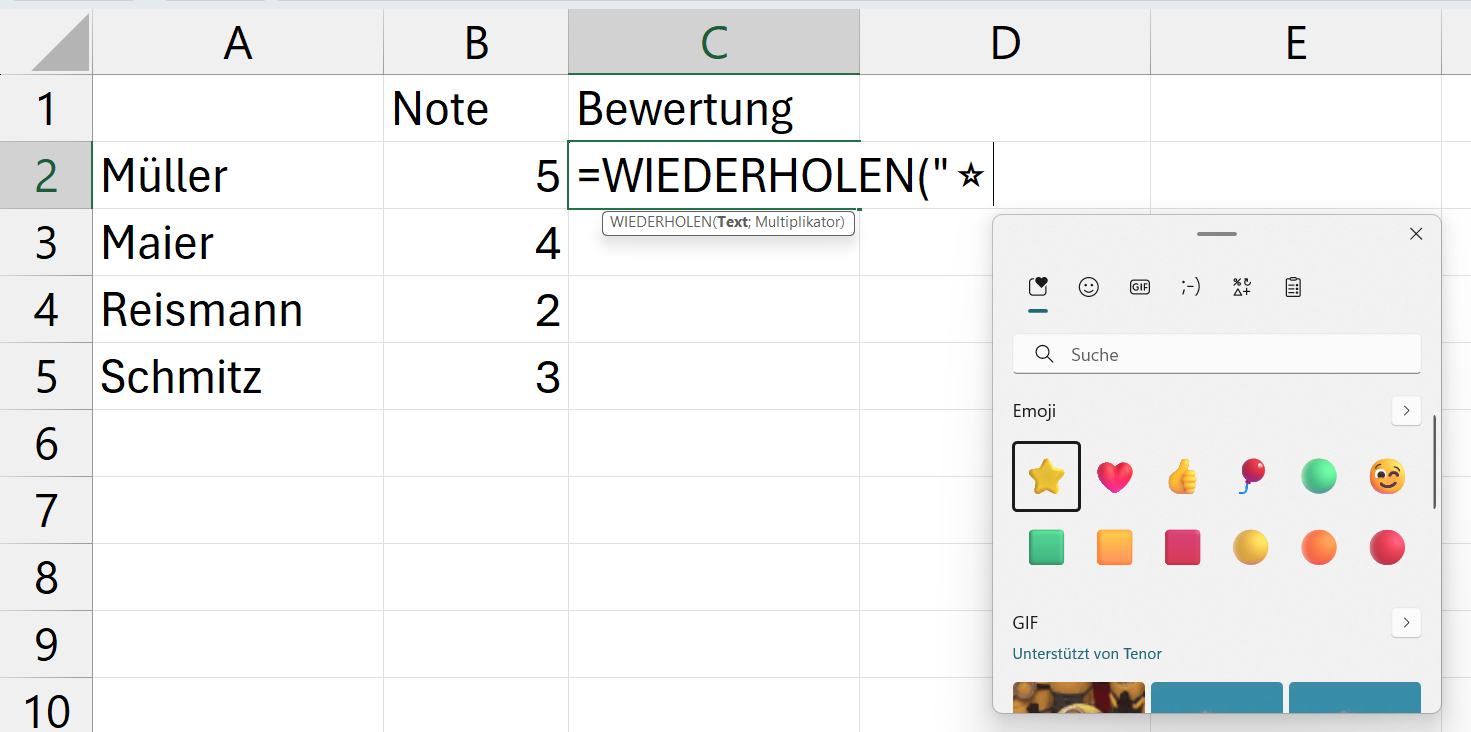
Vervollständige die Formel:
=WIEDERHOLEN("❤️";B2)Drücke zur Bestätigung [↵].
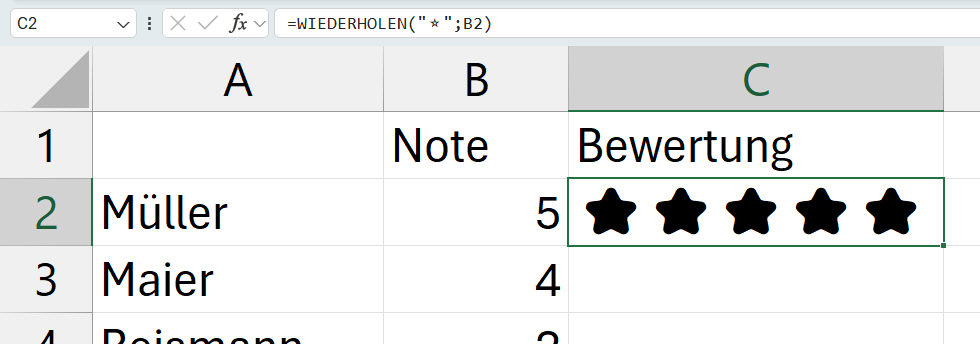
Weise, wenn gewünscht eine Schriftfarbe zu.
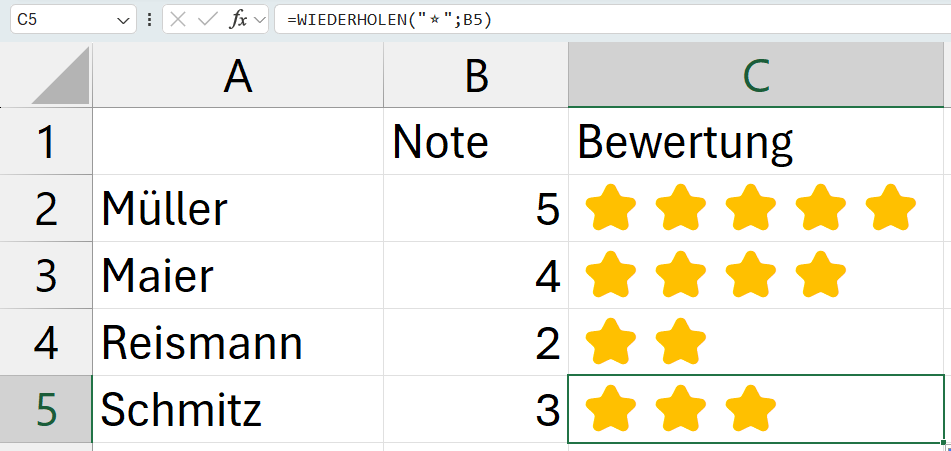
Ziehe die Formel am Ausfüllkästchen nach unten.
Diese Schulungen könnten dich auch interessieren: